Yeni Gmail 2022 Arayüzü Nasıl Devre Dışı Bırakılır
Google, e-postası için bir güncelleme başlattı, bu nedenle bazı kullanıcılar artık yeni Gmail arayüzünü devre dışı bırakmak istiyor. Bunun nedeni, Gmail'in yeni stilinin öncekinden çok farklı olması ve bazı kullanıcıların kafasını karıştırmasıdır.
Reklamcılık
Popüler e-posta hizmetinin artık klasik olan kullanıcı arayüzünde, sol kenar çubuğunda klasörlerinizi, sohbetlerinizi ve "boşluklarınızı" bulabilirsiniz. Biraz dağınık görünüyor ve bazen tutarlılıktan yoksun. Ayrıca entegre olduğu hizmetlerin bazı özelliklerinden yoksundur.

Yeni Gmail solda kompakt bir simge listesi içerir. Her simge, şu veya bu araçla bir açılır pencere açar, örn. e-postanız, Chat, Meet vb. Google uygulamaları arasında geçiş yapmanın hızlı bir yoludur.
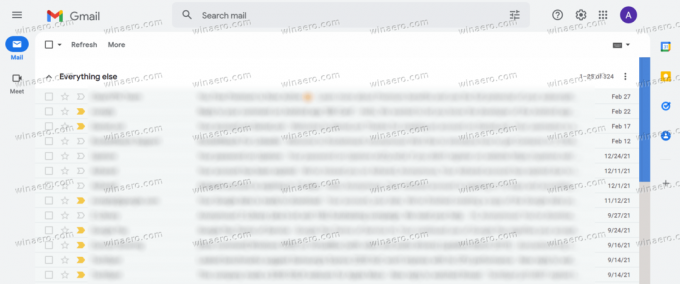 Google, Gmail'in yeni kullanıcı arayüzünü kademeli olarak kullanıma sunuyor. Yani, şu anda görebilir veya görmeyebilirsiniz. Ancak, kullanıma sunulduğunda Gmail sizden geçiş yapmanızı isteyecektir.
Google, Gmail'in yeni kullanıcı arayüzünü kademeli olarak kullanıma sunuyor. Yani, şu anda görebilir veya görmeyebilirsiniz. Ancak, kullanıma sunulduğunda Gmail sizden geçiş yapmanızı isteyecektir.
Yeni görünüme geçtiyseniz ve bunu kullanışlı bulmadıysanız, posta hizmetinin yeni ve eski stili arasında geçiş yapmanın hızlı bir yolu burada.
Yeni Gmail 2022 Arayüzünü Etkinleştirin veya Devre Dışı Bırakın
- Açmak için Ayarlar simgesine (dişli) tıklayın. Hızlı Ayarlar bölme.
- Şimdi, tıklayın Orijinal Gmail görünümüne geri dönün yeni Gmail arayüzünü devre dışı bırakmak için düğmesine basın.
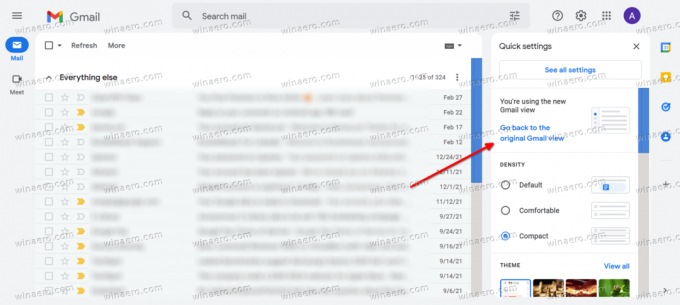
- İsteğe bağlı olarak, hareketinizin nedenini girin ve Tekrar yükle buton.

- Tebrikler, artık eski Gmail'desiniz.
- Yeni Gmail 2o22 tasarımını etkinleştirmek için benzer şekilde Ayarlar düğmesini seçin ve Yeni Gmail görünümünü deneyin.
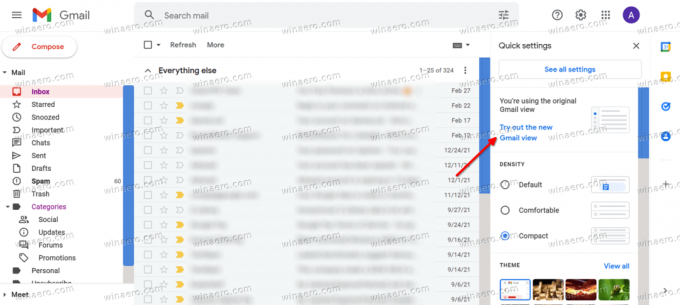
Bu değişiklikler, yeni bir Google Workspace oluşturmak için yeni bir yönde atılan ilk adımdır. Ana görev, Google Workspace'i ortak çalışma için kullanışlı ve etkili bir araç haline getirmektir. Yakın gelecekte, Dokümanlar, E-Tablolar ve Slaytlar gibi Google uygulamalarında ve diğer şirket hizmetlerinde Smart Canvas entegrasyonunu bekleyebilirsiniz.
Bu kadar.



